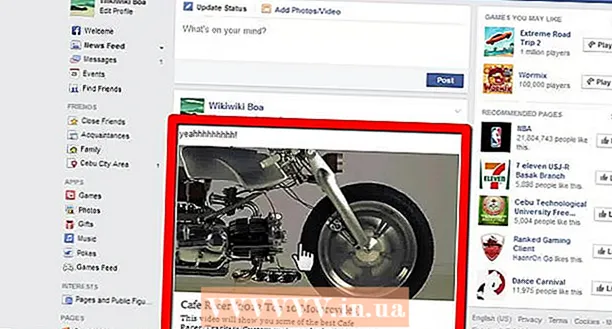Autor:
Robert Simon
Erstelldatum:
19 Juni 2021
Aktualisierungsdatum:
1 Juli 2024

Inhalt
In diesem Wiki erfahren Sie, wie Sie auf Ihr Android-Tablet zugreifen können, wenn Sie die PIN oder das Muster für die Bildschirmsperre vergessen haben.
Schritte
Methode 1 von 3: Entsperren Sie Android 4.4 oder frühere Tablets
Geben Sie 5 Mal eine falsche PIN oder ein falsches Muster ein. Wenn das Tablet unter Android 4.4 oder früher ausgeführt wird, können Sie es mithilfe des integrierten Pass-Mechanismus öffnen. Diese Funktion ist unter Android 5.0 (Lollipop) nicht mehr verfügbar.
- Bei dieser Methode muss das Tablet mit Wi-Fi verbunden sein.

Drücken Sie den Knopf PIN / Muster / Passwort vergessen (Passwort / Muster / PIN vergessen). Wenn diese Schaltfläche nach 5 falschen Eingaben nicht angezeigt wird, unterstützt das Gerät diese Funktion nicht.
Geben Sie Ihre Google-Adresse und Ihr Passwort ein. Dies sollte das Google-Konto sein, bei dem Sie auf Ihrem Tablet angemeldet sind.

Klicken Einloggen (Einloggen).
Öffnen Sie Google Mail auf einem anderen Gerät oder Computer. Sie erhalten eine E-Mail, um die Kennwortinformationen Ihres Tablets zurückzusetzen.

Öffnen Sie die von Google erhaltene E-Mail. Diese E-Mail befindet sich auf der Registerkarte Updates.
Klicken Sie auf den Link in der E-Mail. Sie werden zum neuen Formular zur Generierung des Freischaltcodes weitergeleitet.
Erstellen Sie eine neue PIN, ein neues Passwort oder ein neues Muster. Dies ist der vorübergehende neue Entsperrvorgang des Tablets.
Entsperren Sie Ihr Gerät mit einem neuen Muster. Es kann einige Minuten dauern, bis das Tablet die neue Entsperrmethode aktualisiert hat.
Geben Sie einen neuen Code ein. Nach dem Entsperren Ihres Geräts können Sie einen neuen Code oder ein neues Muster über das Menü "Bildschirm sperren" in der App "Einstellungen" zurücksetzen. Werbung
Methode 2 von 3: Entsperren Sie das Samsung-Gerät
Öffnen Sie einen Webbrowser auf einem Computer oder einem anderen Gerät. Wenn das Samsung-Tablet mit einem Samsung-Konto angemeldet ist, können Sie den Bildschirm mit dem Online-Tool "Mein Handy suchen" entsperren.
Zugriff Finden Sie meine mobile Website.
Melden Sie sich mit Ihrem Samsung-Konto an. Wir müssen uns mit dem Samsung-Gerät beim Tablet anmelden, das Sie beim Einrichten des Tablets erstellt haben.
- Wenn Sie kein Samsung-Konto haben, können Sie eine der anderen in diesem Artikel beschriebenen Anmeldemethoden ausprobieren.
- Klicken Schalte meinen Bildschirm frei (Schalte meinen Bildschirm frei). Diese Option befindet sich auf der linken Seite der Find My Mobile-Website.
- Klicken Freischalten (Freischalten).
Warten Sie, bis der Bildschirm entsperrt ist. Es kann einige Minuten dauern, bis das Entsperrsignal an das Tablet gesendet wird. Werbung
Methode 3 von 3: Führen Sie einen Werksreset durch
Halten Sie den Netzschalter des Tablets gedrückt. Wenn Sie das Gerät nicht entsperren können, ist die einzige Option ein Zurücksetzen auf die Werkseinstellungen. Dieser Vorgang löscht das Kennwort und löscht auch alle Daten auf dem Tablet.Sie können alle E-Mails, gekauften Inhalte, heruntergeladenen Apps und Einstellungen wiederherstellen, indem Sie sich nach dem Zurücksetzen Ihres Geräts bei Ihrem Konto anmelden.
Klicken Ausschalten (Ausschalten). Das Android-Gerät wird ausgeschaltet.
Halten Sie die Lautstärketaste gedrückt, während das Tablet ausgeschaltet ist. Das Gerät wird in den Wiederherstellungsmodus versetzt. Die Tastenkombination für den Zugriff auf diesen Modus kann je nach Gerät unterschiedlich sein.
Halten Sie den Ein- / Ausschalter gedrückt, während Sie die Lautstärketaste gedrückt halten. Bei vielen Geräten gelangen Sie zum Launcher für den Wiederherstellungsmodus.
Halten Sie diese Tasten bis zum Menü gedrückt Start erscheinen. Wenn das Startmenü nicht angezeigt wird und das Gerät wie gewohnt startet, müssen Sie eine andere Tastenkombination verwenden, um auf den Wiederherstellungsmodus zuzugreifen. Suchen Sie im Internet nach dem von Ihnen verwendeten Schlüsselwort "Wiederherstellungsmodus" + Android-Tablet-Modell.
Drücken Sie die Leiser-Taste bis Wiederherstellungsmodus erscheinen. Die Lautstärketasten bewegen sich durch die Menüoptionen.
Drücken Sie zur Auswahl den Netzschalter Wiederherstellungsmodus. Der Netzschalter wählt den aktuell markierten Menüpunkt aus.
Wählen Daten löschen / Werksreset (Alle Daten löschen / Werkseinstellung zurücksetzen). Verwenden Sie die Lautstärketaste zum Hervorheben und die Ein / Aus-Taste zum Auswählen.
Wählen Ja. Der Rücksetzvorgang startet und löscht alle Daten.
Warten Sie, bis das Gerät zurückgesetzt wurde. Dieser Vorgang dauert ca. 20-30 Minuten.
Beginnen Sie mit dem Einrichten Ihres neuen Tablets, nachdem Sie es zurückgesetzt haben. Nach dem Zurücksetzen Ihres Geräts führen Sie den Einrichtungsvorgang wie beim Kauf durch. Während dieses Vorgangs können Sie sich bei Ihrem Google-Konto anmelden, gekaufte Inhalte wiederherstellen und Einstellungen konfigurieren. Werbung
Rat
- Auf vielen Android-Geräten gibt es keine Möglichkeit zum Zugriff, wenn Sie die PIN oder das Muster der Bildschirmsperre vergessen haben, außer das Löschen aller Daten. Dies ist eine Sicherheitsmaßnahme, um zu verhindern, dass Bösewichte Ihre persönlichen Daten stehlen, falls das Tablet verloren geht.